Starten von disk management, Verwalten von laufwerken – Dell Software RAID with Microsoft Disk Management User Manual
Page 38
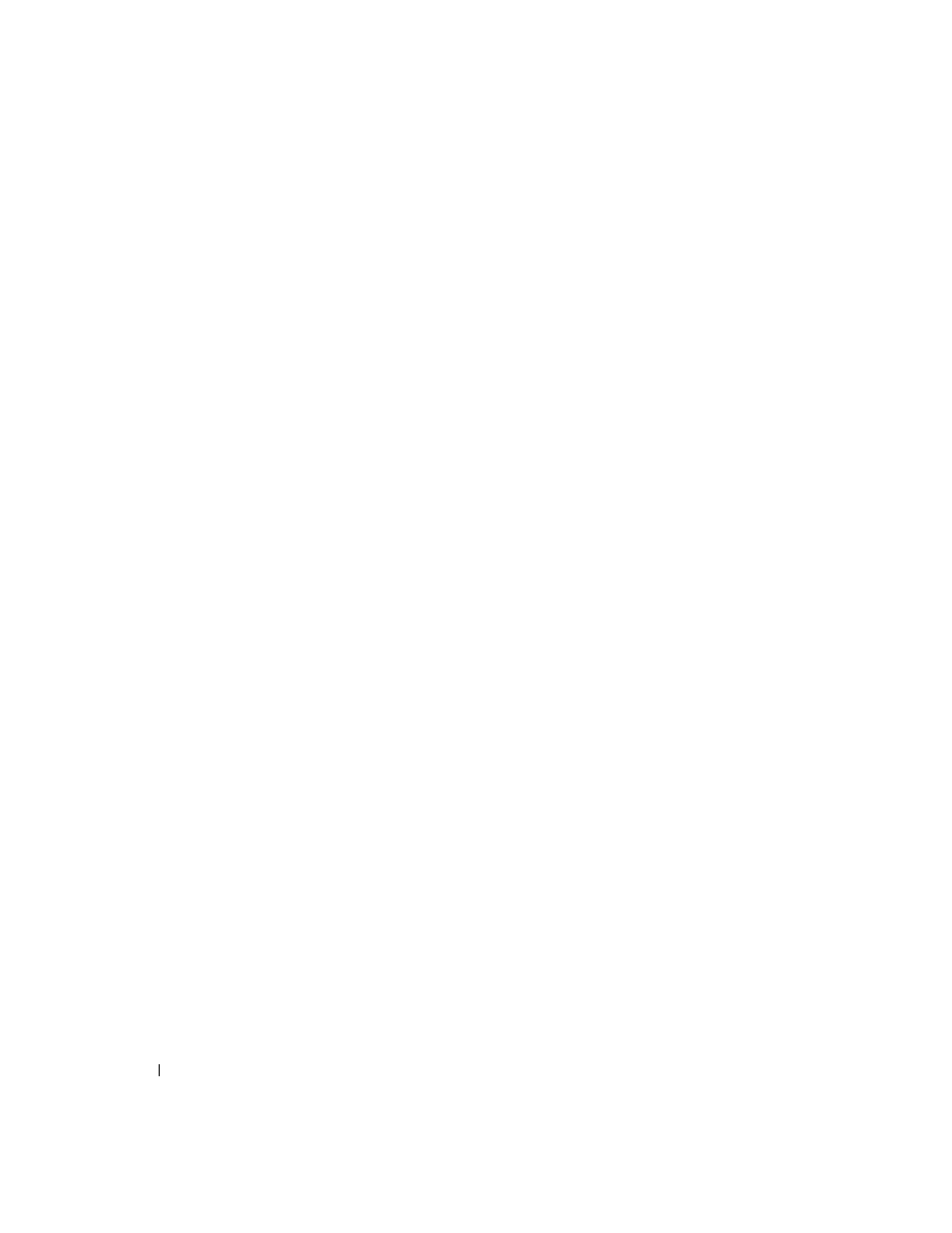
36
Software-RAID mit Microsoft Disk Management
www
.dell.com | support.dell.com
Dynamische Laufwerke sind Speichereinheiten, die mehrere physische Laufwerke umfassen,
aber als ein einziger durchgehender Speicherbereich konfiguriert sind. Der Speicher auf einem
dynamischen Laufwerk wird nicht in Partitionen sondern in Datenträger eingeteilt, und diese
Datenträger können – ebenso wie dynamische Laufwerke – mehrere Laufwerke umfassen und
bilden so dynamische Datenträger.
Um Ihre Laufwerke in eine fehlertolerante RAID-Konfiguration unter Windows Server 2003
einzubinden, müssen Sie dynamische Laufwerke mit dynamischen Datenträgern konfigurieren.
Starten von Disk Management
Vom Desktop aus:
1 Klicken Sie auf Start
→
Verwaltung
→
Computerverwaltung.
2 Klicken Sie im linken Fenster auf Datenträgerverwaltung.
Auf der rechten Seite erscheint oben eine Liste und unten eine grafische Ansicht der Datenträger.
Die Datenträgerliste enthält sämtliche Datenträger des Systems sowie deren Eigenschaften. In der
grafischen Ansicht sind Bezeichnung, Typ, Größe und Status des Laufwerks sowie Bezeichnung,
Dateisystemtyp, Größe und Status des Datenträgers dargestellt.
Verwalten von Laufwerken
Dieser Abschnitt enthält Grundlagen und praktische Hinweise zur Erstellung von Basis-
und dynamischen Laufwerken mit Hilfe von Disk Management.
Es werden folgende Themen behandelt:
•
Ändern eines Basis-Laufwerkes in ein dynamisches Laufwerk
•
Reaktivieren von dynamischen Laufwerken
•
Importieren externer Laufwerke
Ändern eines Basis-Laufwerks in ein dynamisches Laufwerk
Um aus einem Basis-Laufwerk ein dynamisches Laufwerk zu machen, sind folgende Schritte
notwendig:
1 Starten Sie das Hilfsprogramm Disk Management.
2 In der grafischen Ansicht (unteres rechtes Fenster) klicken Sie mit der rechten Maustaste auf
das betreffende Laufwerk und anschließend auf Convert to Dynamic Disk (In dynamisches
Laufwerk umwandeln).
Es erscheint eine Liste aller Laufwerke, die in dynamische Laufwerke umgewandelt werden
können; das von Ihnen markierte -Laufwerk ist hervorgehoben.
3 Fügen Sie die Basis-Laufwerke hinzu, die Sie in dynamische Laufwerke umwandeln möchten,
und klicken Sie auf OK.
